HP EliteBook Folio G1 Notebook PC User Manual Page 1
Browse online or download User Manual for Unknown HP EliteBook Folio G1 Notebook PC. HP EliteBook Folio G1 Notebook PC Пайдаланушы нұсқаулығы
- Page / 73
- Table of contents
- BOOKMARKS
- Пайдаланушы нұсқаулығы 1
- 1 Алғашқы жұмыс 11
- 2 1-тарау Алғашқы жұмыс 12
- 2 Бөліктер 13
- 4 2-тарау Бөліктер 14
- Сол жағы 15
- 6 2-тарау Бөліктер 16
- Жоғарғы жағы 17
- 8 2-тарау Бөліктер 18
- Түймешік 19
- Арнайы функционалдық пернелер 20
- Жоғарғы жағы 11 21
- Астыңғы жағы 22
- Жапсырмалар 22
- 3 Желіге қосылу 24
- Сымсыз байланыс түймешігі 25
- WLAN желісіне қосылу 26
- Сымды желіге қосылу 28
- 4 Экранда шолу 29
- 5 Ойын-сауық мүмкіндіктері 31
- Бейнені пайдалану 32
- 6 Қуатты басқару 35
- Қуат параметрлерін орнату 36
- Батарея қуатын пайдалану 37
- Батарея қуатын үнемдеу 39
- Батареяны тастау 39
- Батареяны ауыстыру 39
- 7 Қауіпсіздік 41
- Құпия сөздерді пайдалану 42
- DriveLock құпия сөзін орнату 46
- Компьютер жұмысын жақсарту 51
- Компьютерді тазалау 52
- Тазалау іс рәсімдері 53
- Нұсқаулар 56
- Computer Setup пайдалану 61
- BIOS нұсқасын жаңарту 62
- BIOS нұсқасын анықтау 63
- BIOS жаңартуын жүктеп алу 63
- 12 Техникалық сипаттамасы 68
- 13 Электростатикалық разряд 69
- 14 Қолжетімділік 70
Summary of Contents
Пайдаланушы нұсқаулығы
Жүйені қалпына келтіруді жүзеге асыру ... 47Wind
1 Алғашқы жұмысКомпьютерді орнатқан және тіркеген соң, зерделі қаржыландырудың ең көбін алу үшін келесі қадамдарды орындауды ұсынамыз:●Интернетке қосы
Құралдар Берілетін ақпаратHP веб-торабыӨніміңіз үшін пайдаланушы нұсқаулары мен нұсқаулықтарын ашу үшін http://www.hp.com/support веб-торабына кіріңіз
2 БөліктерАппараттық құралдың және бағдарламалық құралдың орналасқан орындарын табуОрнатылған аппараттық құралдардың тізімін қарау үшін▲Пуск (Бастау)
Оң жағыБөлік Сипаттама(1) Батарея шамы Айнымалы ток көзіне қосылған кезде:●Ақ: Батарея заряды 90% асады.●Сары: Батарея заряды – 0 мен 90% аралығында
Сол жағыБөлік СипаттамаАудио шығыс (құлақаспап)/aудио кіріс (микрофон) комбо ұяшығыТокқа қосылатын қосымша стерео үндеткіштер, құлақаспаптар, тығын тә
ДисплейБөлік Сипаттама(1) WLAN антенналары* Сымсыз жергілікті желілермен (WLAN) байланыста болу үшін сымсыз байланыс сигналдарын жібереді және қабылда
Жоғарғы жағыСенсорлы тақтаБөлік Сипаттама(1) Сенсорлы тақтаны қосу/өшіру түймешігі Сенсорлы тақтаны қосады және сөндіреді.(2) Сенсорлы тақта аймағ
ШамдарБөлік Сипаттама(1) Қуат шамы ●Қосулы: компьютер қосулы.●Жыпылықтау: қуатты үнемдеу күйі болып табылатын «Ұйқы күйі» компьютерде қосылған. Компью
Бөлік Сипаттама(7) Сенсорлы тақта шамы ●Қосулы: сенсорлы тақта өшірулі.●Өшірулі: сенсорлы тақта қосулы.(8) Caps lock шамы Қосулы: Перне енгізуін т
© Copyright 2016 HP Development Company, L.P.Bluetooth өз меншік иесінің сауда белгісі болып табылады және оны HP Inc. компаниясы лицензия бойынша пай
Арнайы функционалдық пернелерБөлік Сипаттама(1) esc пернесі fn пернесімен бірге басылған кезде жүйе ақпараты көрсетіледі.(2) fn пернесі Функциялық
fn пернесін және функционалдық пернені басуСипаттамаҮндеткіш дыбысын өшіреді немесе қайта қосады.Пернені басып тұрса, үндеткіштегі дыбыс деңгейі бірті
Астыңғы жағыБөлік СипаттамаҮндеткіштер (2) Дыбыс шығарады.ЖапсырмаларКомпьютерге жапсырылған жапсырмалар жүйе ақаулықтарын жойғанда немесе компьютер а
Бөлік (2) Өнім нөмірі (3) Кепілдік күшінің мерзімі (4) Модель нөмірі (тек таңдаулы өнімдерде) Бөлік (1) Модель атауы (тек таңдаулы өнімдерде) (2
3 Желіге қосылуОсы компьютермен кез келген жерге саяхаттауға болады. Алайда, компьютер мен сымсыз не сымды желі байланысын пайдаланып үйде отырып та д
HP Connection Manager құралының көмегімен сымсыз байланыс құрылғыларын өшіру үшін▲Тапсырмалар тақтасының оң жақ шетінде орналасқан хабарландыру аймағы
WLAN желісіне қосылуЕСКЕРТПЕ: Үйде Интернет байланысын орнату кезінде, Интернет провайдерінің (ISP) есептік жазбасын орнату қажет. Интернет қызметін ж
НР мобильді кең жолақты модулі туралы және таңдаулы мобильді желілер операторы арқылы қызметті іске қосу әдісі туралы мәліметтер алу үшін, компьютерге
Сымды желіге қосылуТаңдаулы өнімдерде сымды байланыс қосылымдары жұмыс істеуі мүмкін: жергілікті желі (LAN) және модем арқылы қосу. LAN байланысы желі
4 Экранда шолуКомпьютер экраны бойынша келесі әдістермен жылжуға болады:●Тікелей компьютер экранынан сенсорлық қимылдарды пайдалану (тек таңдаулы өнім
Қауіпсіздік туралы ескерту хабарыАБАЙ БОЛЫҢЫЗ! Қызып кетумен байланысты зақымдарды немесе компьютердің қатты қызып кету жағдайын азайту үшін компьютер
Екі саусақпен (тек сенсорлы тақтада) жылжытуЕкі саусақпен жылжу қимылын бетте немесе суретте жоғары, төмен қарай немесе жақтарға жылжу үшін пайдаланың
5 Ойын-сауық мүмкіндіктеріНР компьютерін бизнес немесе ойын-сауық мақсаттарында басқа пайдаланушылармен веб-камера арқылы байланысу, дыбыс пен бейнені
Дыбыс параметрлерін қарау немесе өзгерту үшін:▲Пуск (Бастау) > Панель управления (Басқару тақтасы) > Оборудование и звук (Аппараттық құрал және
2. Кабельдің екінші ұшын сыртқы Thunderbolt құрылғысына жалғаңыз.3. Компьютер экранындағы кескінді 4 түрлі көрсету күйіне ауыстырып қосу үшін, fn+f8 п
Intel WiDi сертификатталған дисплейлерді анықтау және оларға қосылу (тек таңдаулы Intel өнімдерінде) Intel WiDi фотосуреттер, музыка немесе видеолар с
6 Қуатты басқаруЕСКЕРТПЕ: Компьютерде қуат түймешігі немесе қуат қосқышы болуы мүмкін. Қуат түймешігі термині осы нұсқаулықта қуатты басқару элементте
Қуат параметрлерін орнатуЕСКЕРТУ: Компьютер Ұйқы режимінде болғанда бірнеше осал тараптары бар. Компьютеріңіздегі деректерді, сонымен қатар шифрланған
Қуат өлшегіш пен қуат параметрлерін пайдалануҚуат өлшегіш хабарландыру аймағындағы тапсырмалар тақтасының оң жақ шетінде орналасқан. Қуат көрсеткіші қ
HP Battery Check бағдарламасын пайдалануБатареяның күйін бақылау үшін немесе батареяда заряды тұрмайтын болса, HP Support Assistant ішіндегі HP Batter
●Хабарландыру аймағындағы қуат өлшегіштің белгішесі төмен немесе өте төмен заряд деңгейі туралы хабарландыру береді.Егер компьютер қосулы немесе ұйқыл
iv Қауіпсіздік туралы ескерту хабары
Сыртқы айнымалы ток қуаты мақұлданған айнымалы ток адаптері немесе қосымша жалғау, не кеңейту құрылғысы арқылы қамтамасыз етіледі.Төмендегі жағдайлард
7 ҚауіпсіздікКомпьютерді қорғауWindows амалдық жүйесі қамтамасыз ететін стандартты қауіпсіздік мүмкіндіктері және Windows жүйесіне кірмейтін Setup Uti
Құпия сөздерді пайдалануҚұпия сөз — компьютер ақпаратын қорғау үшін таңдалатын таңбалардың тобы. Ақпаратқа кіруді басқарудың жолына байланысты құпия с
Құпия сөз ҚызметЕСКЕРТПЕ: BIOS әкімші құпия сөзін жою мақсатымен мүмкіндіктер қосылған болса, олар өшірілгенше құпия сөзді жоюға болмауы мүмкін.DriveL
▲ Компьютерді қосыңыз немесе қайта іске қосыңыз және НР логотипі пайда болған кезде Computer Setup құралына кіру үшін f10 пернесін басыңыз.●Пернетақта
BIOS әкімші құпия сөзін енгізуBIOS әкімші құпия сөзін енгізу сұралған кезде, құпия сөзіңізді (құпия сөзді орнатқанда басылған бірдей пернелерді пайдал
DriveLock құпия сөзін орнатуComputer Setup құралында DriveLock құпия сөзін орнату үшін осы қадамдарды орындаңыз:1. Computer Setup (Компьютерді орнату)
3. Қорғау қажет қатты дискіні таңдап, enter пернесін басыңыз.4. DriveLock қосу таңдауларын жасау және сұралған кезде құпия сөздерді енгізу үшін экранд
DriveLock құпия сөзін өзгерту (тек таңдаулы үлгілерде)Computer Setup құралында DriveLock құпия сөзін өзгерту үшін осы қадамдарды орындаңыз:1. Компьюте
Желіаралық қалқан орнатылғаннан соң жүйеге және жүйеден жіберілген барлық деректер тексеріліп пайдаланушы анықтаған қауіпсіздік белгілері бойынша салы
Процессордың конфигурация параметрі (тек таңдаулы өнімдерде)МАҢЫЗДЫ АҚПАРАТ: Компьютердің таңдаулы өнімдері Intel ® Pentium ® N35xx/N37xx сериялы неме
Саусақ ізін оқу құрылғысын пайдалану (тек таңдаулы үлгілерде)Біріктірілген саусақ ізін оқу құрылғылары таңдаулы үлгілерде қолжетімді болады. Саусақ із
8 КүтімКомпьютерді оңтайлы күйде сақтау үшін, оған жүйелі түрде техникалық қызмет көрсету маңызды болып табылады. Бұл тарауда Дискіні дефрагментацияла
HP 3D DriveGuard бағдарламасын (тек таңдаулы өнімдерде) пайдалануТөмендегі жағдайлардың біреуі орын алса, HP 3D DriveGuard бағдарламасы дискіні өшіру
●Құрғақ микроталшықты тазалау шүберегі немесе күдері (майланбаған жұмсақ антистатикалық шүберек)●Антистатикалық шүберек майлықтарЕСКЕРТУ: Компьютерді
Компьютерді сапарға алып шығу немесе тасымалдауКомпьютерді сапарға алып шығу немесе оны тасымалдау керек болса, құрылғыны қорғаудың келесі кеңестерін
9 Сақтық көшірме жасау және қалпына келтіруАқпаратыңызды қорғауға және қажет болса қалпына келтіруге көмектесетін НР және Windows құралдары компьютерд
Нұсқаулар●Қалпына келтіру медиасын жасау немесе сақтық көшірмені дискіде сақтау кезінде мына диск түрлерін (бөлек сатылады) пайдаланыңыз: DVD+R, DVD+R
дискілерін (тек таңдаулы өнімдерде) жасау қажет. Алғашқы және кейінгі сақтық көшірмелеріңіз проблема туындағанда деректерді қалпына келтіруге мүмкінді
ЕСКЕРТПЕ: Компьютерді іске қосу әрі бұрын жасалған жүйені жөндеу медиасын (тек таңдаулы өнімдерде) пайдалану мүмкін болмаса, Windows 7 амалдық жүйесін
4. Восстановление запуска (Басталғанда қалпына келтіру) пәрменін таңдаңыз.5. Экрандағы нұсқауларды орындаңыз.ЕСКЕРТПЕ: Windows құралдарымен ақпаратты
vi Процессордың конфигурация параметрі (тек таңдаулы өнімдерде)
1. Мүмкін болса, барлық жеке файлдардың сақтық көшірмесін жасаңыз.2. Компьютерді өшіріп, қайта қосыңыз да, Windows 7 амалдық жүйесінің DVD дискісін Wi
10 Computer Setup (BIOS), TPM және HP Sure StartComputer Setup пайдалануComputer Setup немесе BIOS (Basic Input/Output System) жүйедегі бүкіл кіріс жә
Computer Setup мәзірлерінен шығу үшін, төмендегі әдістердің біреуін пайдаланыңыз:●Өзгертулерді сақтамай Computer Setup мәзірлерінен шығу үшін, мына әр
Кейбір жүктелетін бумалардың құрамында файлды орнату және ақаулықтарды жою туралы ақпаратты қамтитын Readme.txt файлы бар.BIOS нұсқасын анықтауCompute
ЕСКЕРТПЕ: Егер компьютер желіге қосылған болса, бағдарламалардың жаңартуларын, әсіресе жүйенің BIOS жаңартуларын орнатпас бұрын желілік әкімшімен байл
Computer Setup утилитасында TPM параметрлеріне қол жеткізу үшін1. Computer Setup (Компьютерді орнату) утилитасын бастаңыз. Computer Setup (Компьютерді
11 HP PC Hardware Diagnostics (UEFI) пайдалануHP PC Hardware Diagnostics – бірыңғай кеңейтілетін ішкі бағдарламалық құрал интерфейсі (UEFI). Бұл құрал
UEFI құралының ең соңғы нұсқасын жүктеп алу1. http://www.hp.com/go/techcenter/pcdiags веб-торабына өтіңіз. HP PC Diagnostics басты беті көрсетіледі. 2
12 Техникалық сипаттамасыТұтынылатын қуатЕгер сіз компьютерді алып, халықаралық саяхат жасауды жоспарласаңыз, осы бөлімде берілген қуат туралы ақпарат
13 Электростатикалық разрядЭлектростатикалық ток соғу — екі зат қатынасқа түскен кезде статикалық электр тогының соғуы, мысалы, кілем үстінде тұрып ес
Maзмұны1 Алғашқы жұмыс ...
14 ҚолжетімділікHP компаниясы әркім, соның ішінде мүмкіндіктері шектеулі адамдар тарапынан, не жеке не сәйкес көмекші құрылғылар арқылы пайдаланыла ал
ИндексАағымдағы қоңырауды аяқтайды, анықтау 10ажыратымдылығы жоғары құрылғылар, жалғау 23ақпарат алуаппараттық құрал 3бағдарламалық құрал 3астыңғы жағ
Дискіні дефрагментациялау құралы 41Дискіні тазалау 41кіріс қоңырауға жауап береді, анықтау 10кіріс қоңырауды қабылдамайды, анықтау 10кірістірілген веб
Ттехникалық деректерсымсыз куәландыру белгілері13техникалық деректер жапсырмасы 13техникалық сипаттама жапсырмалары, табу 12тұтынылатын қуат 58түймеші
Екі саусақ көмегімен қысып масштабтау ...... 19Екі саусақпен (тек сенс
Құпия сөздерді пайдалану ...............................





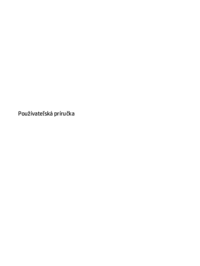
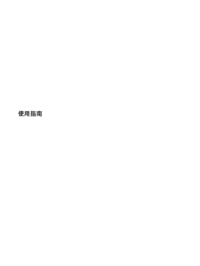


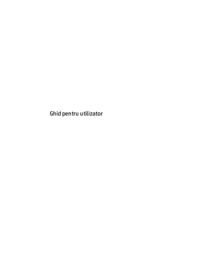
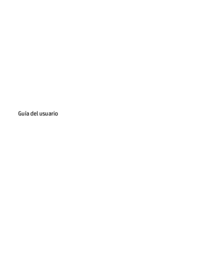



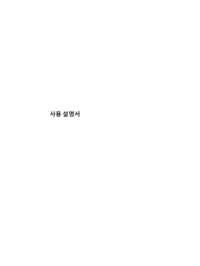










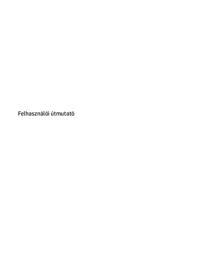





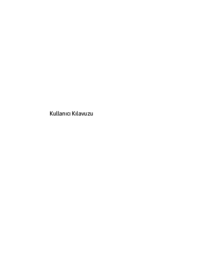

















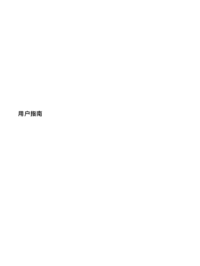


 (53 pages)
(53 pages) (110 pages)
(110 pages) (48 pages)
(48 pages) (89 pages)
(89 pages) (50 pages)
(50 pages) (33 pages)
(33 pages) (11 pages)
(11 pages) (26 pages)
(26 pages) (85 pages)
(85 pages)







Comments to this Manuals